WordPress에 Klarna 결제를 추가하는 방법(2가지 쉬운 방법)
게시 됨: 2022-09-27웹사이트나 전자상거래 상점에서 Klarna 결제를 제공하는 방법을 찾고 계십니까?
Klarna를 사용하면 웹사이트에 금융 및 할부 계획을 추가할 수 있습니다. 이를 사용하여 '지금 구매, 나중에 지불' 옵션을 제공하고 고객이 제품을 구매하도록 유도할 수 있습니다.
이 기사에서는 WordPress에 Klarna 결제를 추가하는 방법을 보여줍니다.
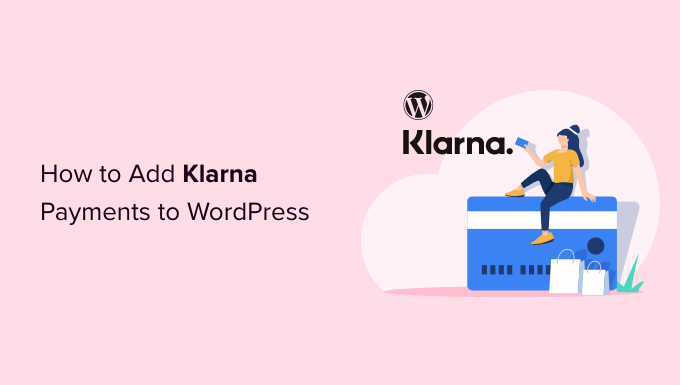
Klarna는 무엇이며 왜 WordPress에 추가합니까?
Klarna는 웹사이트 및 온라인 상점 소유자에게 온라인 결제 수단을 제공하는 스웨덴 핀테크 회사입니다.
온라인 스토어에 Klarna를 추가하면 전환율과 평균 주문 가치를 높이는 데 도움이 될 수 있습니다. 고객이 원하는 고가의 제품이나 사치품을 구매하고 시간이 지남에 따라 지불하는 것이 편리합니다.
Klarna는 고객이 지금 구매하고 나중에 제품에 대해 지불할 수 있는 4가지 방법을 제공합니다.
- 구매 금액을 4개의 무이자 결제로 분할
- 직불 카드 또는 신용 카드를 사용하여 총 금액을 지불하십시오.
- 지금 제품을 구매하고 30일 이내에 결제하세요
- 구매에 대한 융자를 받고 6개월에서 24개월에 걸쳐 할부로 지불하십시오.
그러나 기억해야 할 중요한 점은 Klarna의 지불 옵션은 고객의 위치에 따라 다르다는 것입니다. 예를 들어, 미국에서 고객은 할부 및 금융 옵션을 받을 수 있지만 30일 이내에 지불하거나 신용 카드를 사용하여 전액을 지불할 수는 없습니다.
즉, WordPress에서 Klarna 결제를 추가하는 방법을 살펴보겠습니다. WP Simple Pay와 WooCommerce의 2가지 방법을 알려드리겠습니다. 아래 링크를 클릭하면 원하는 섹션으로 이동할 수 있습니다.
- 방법 1: WP Simple Pay를 사용하여 Klarna 결제 추가
- 방법 2: WooCommerce에서 Klarna 결제 추가
방법 1: WP Simple Pay를 사용하여 Klarna 결제 추가
WordPress에서 Klarna 결제를 추가하는 가장 쉬운 방법은 WP Simple Pay를 사용하는 것입니다. WordPress용 최고의 Stripe 결제 플러그인이며 장바구니를 설정할 필요 없이 Klarna를 사용하여 온라인 결제를 쉽게 수집할 수 있습니다.
이 튜토리얼에서는 Klarna 지불 양식과 '지금 구매, 나중에 지불' 옵션이 포함되어 있기 때문에 WP Simple Pay Pro 플랜을 사용합니다. 사용할 수 있는 WP Simple Pay의 무료 버전도 있습니다.
가장 먼저 해야 할 일은 WP Simple Pay 플러그인을 설치하고 활성화하는 것입니다. 도움이 필요하면 WordPress 플러그인 설치 방법에 대한 가이드를 참조하세요.
활성화되면 플러그인이 설정 마법사를 시작합니다. 계속하려면 '시작하기' 버튼을 클릭하기만 하면 됩니다.
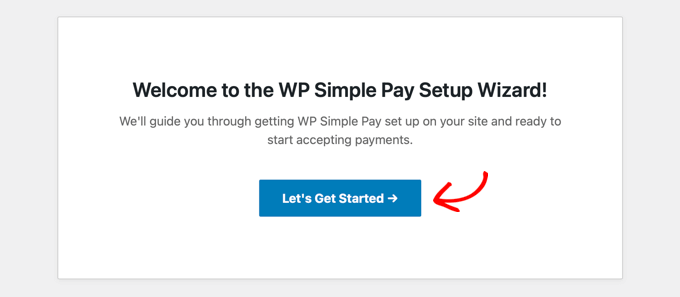
다음 화면에서 라이센스 키를 입력해야 합니다. WP Simple Pay 계정 영역에서 라이선스 키를 찾을 수 있습니다.
그런 다음 '활성화 및 계속'버튼을 클릭하십시오.
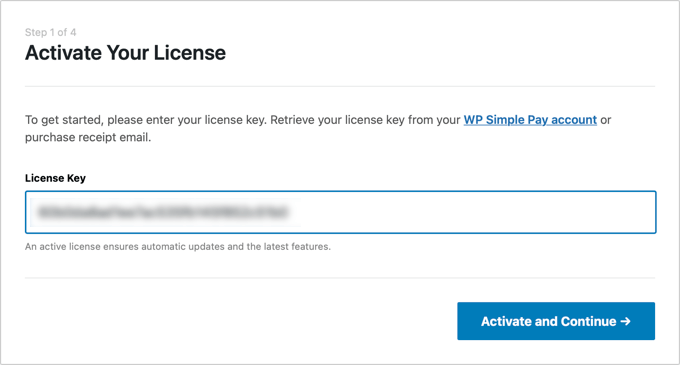
다음으로 플러그인은 Stripe 계정을 연결하도록 요청합니다. Stripe은 온라인 결제를 쉽게 수락할 수 있는 결제 게이트웨이입니다.
'스트라이프로 연결' 버튼을 클릭하기만 하면 됩니다.
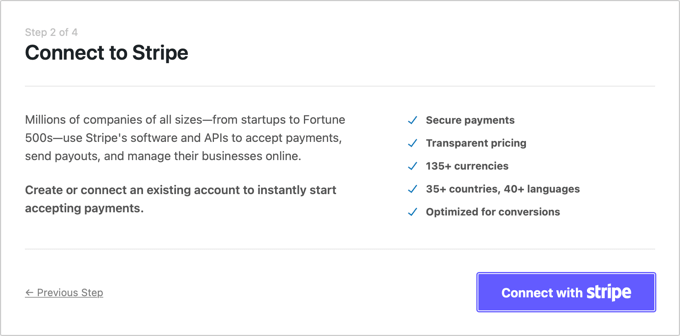
이제 Stripe 계정에 로그인하고 화면 지침에 따라 결제 게이트웨이를 WP Simple Pay와 연결할 수 있습니다.
Stripe 계정이 없으면 새로 만들 수 있습니다. 합법적인 사업을 하는 사람은 누구나 Stripe 계정을 설정할 수 있습니다. 또한 사이트에 SSL 암호화가 있어야 합니다. 자세한 내용은 WordPress 웹사이트에 대한 무료 SSL 인증을 받는 방법에 대한 가이드를 참조하세요.
Stripe를 WP Simple Pay와 연결하면 설정 마법사로 리디렉션됩니다.
다음 단계에서 플러그인은 이메일을 구성하도록 요청합니다. 예를 들어, 고객에게 지불 영수증을 보내고, 예정된 송장에 대해 알리고, 지불 알림을 받는 옵션을 활성화할 수 있습니다.
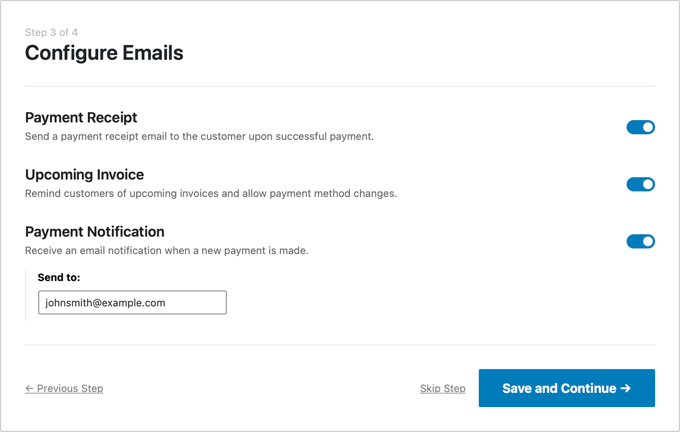
계속해서 '보내기' 필드에 이메일 주소를 입력한 다음 '저장하고 계속하기' 버튼을 클릭합니다.
그런 다음 설정 마법사의 마지막 단계가 표시됩니다. 계속해서 '결제 양식 만들기' 버튼을 클릭합니다.
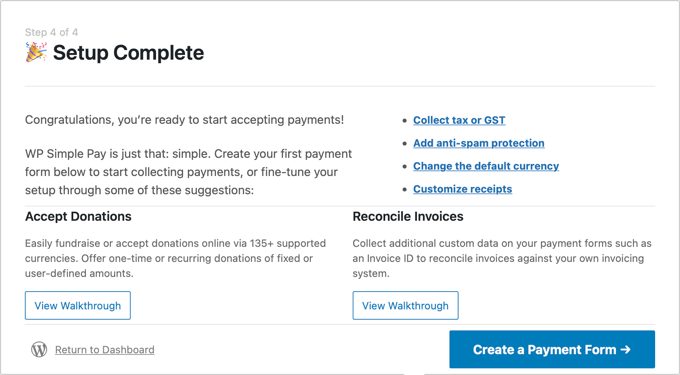
WP Simple Pay에서 Klarna 결제 양식 만들기
WordPress 대시보드에서 WP Simple Pay » Add New 로 이동하여 새 결제 양식을 만들 수도 있습니다.
플러그인은 미리 작성된 여러 양식 템플릿을 제공합니다. Klarna를 추가하려면 'Klarna(지금 구매, 나중에 지불) 양식' 템플릿을 선택하세요.
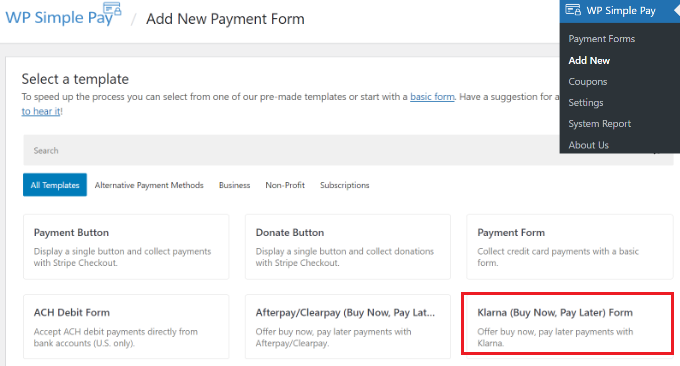
다음으로 지불 양식을 사용자 정의할 수 있습니다.
예를 들어, '일반' 탭에서 양식의 이름을 바꾸고 설명을 추가하고 양식 유형을 선택하는 옵션이 있습니다.
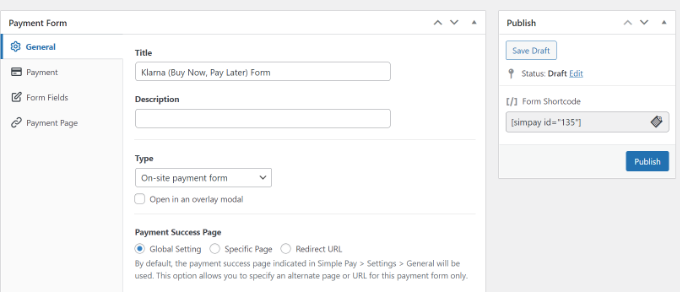
그런 다음 '결제' 탭으로 전환할 수 있습니다.

여기에서 결제 모드 설정과 가격 옵션을 찾을 수 있습니다. 플러그인을 사용하면 여러 가격, 제품 비용, 양식에 표시될 통화, 일회성 결제 또는 반복 구독 여부를 추가할 수 있습니다.
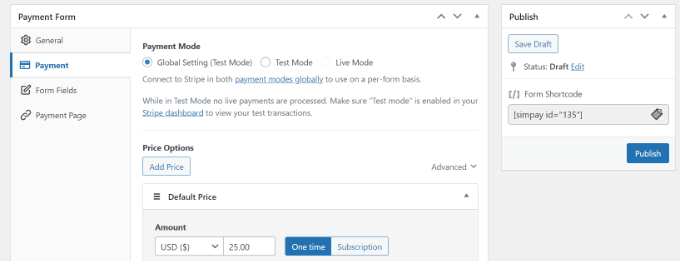
그런 다음 아래로 스크롤하여 다른 지불 방법을 선택할 수 있습니다.
'Klarna' 옵션이 선택되었는지 확인합니다. 신용 카드 및 ACH 자동이체와 같은 옵션을 더 추가할 수도 있습니다.
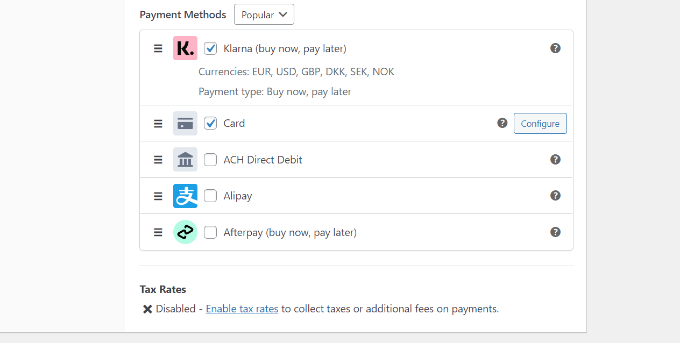
여기에서 '양식 필드' 탭으로 전환하고 추가할 필드를 선택합니다.
단순히 끌어다 놓아 기존 필드의 순서를 변경할 수도 있습니다. 또한 상단의 드롭다운 메뉴에서 추가할 양식 필드가 더 있습니다.
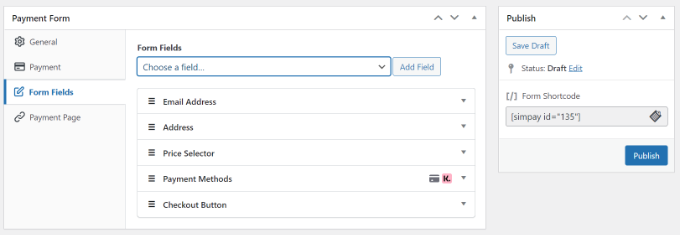
양식 필드를 편집한 후 '결제 페이지' 탭으로 이동합니다. WP Simple Pay를 사용하면 Klarna 양식 전용 결제 페이지를 만들 수 있습니다.
'전용 결제 페이지 활성화' 확인란을 클릭하기만 하면 됩니다.
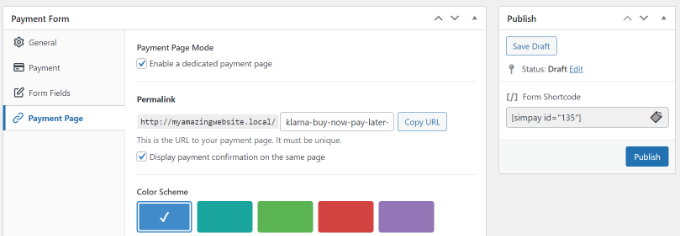
페이지의 영구 링크를 변경하고, 색 구성표를 선택하고, 양식 제목과 설명을 추가하고, 로고를 추가하고, 바닥글의 텍스트를 변경할 수 있습니다.
변경을 완료했으면 Klarna 양식을 게시하십시오. 이제 전용 페이지를 방문하여 작동 중인 Klarna 양식을 확인하십시오.
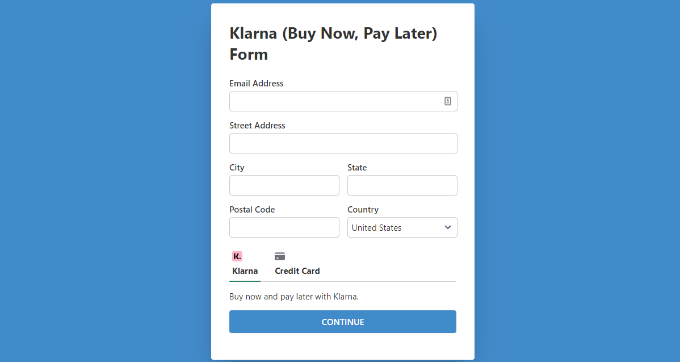
또는 WP Simple Pay 블록을 사용하여 웹사이트 어디에서나 결제를 포함할 수 있습니다.
페이지를 편집하거나 새 페이지를 추가하기만 하면 됩니다. 콘텐츠 편집기에서 '+' 버튼을 클릭한 후 'WP 간편결제' 블록을 추가합니다. 그런 다음 드롭다운 메뉴에서 양식을 선택하기만 하면 됩니다.
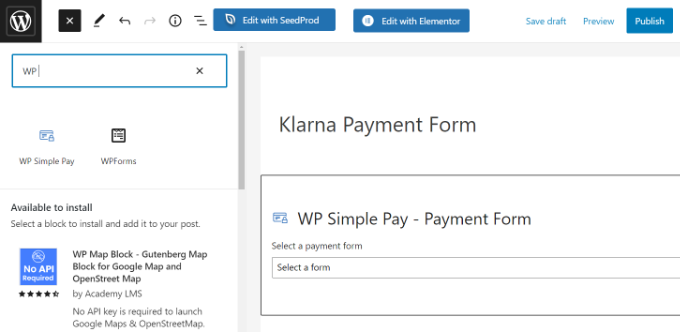
그런 다음 페이지를 게시하십시오.
이제 WordPress 웹사이트를 방문하여 Klarna 지불 양식이 작동하는 모습을 볼 수 있습니다.
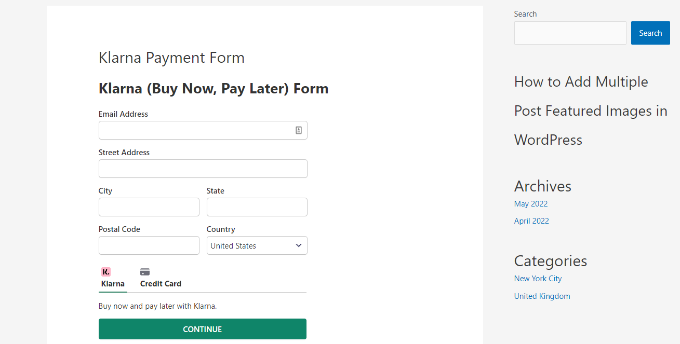
방법 2: WooCommerce에서 Klarna 결제 추가
WooCommerce 플러그인을 사용하여 WordPress에 Klarna 결제를 추가할 수도 있습니다. WooCommerce는 세계에서 가장 인기 있는 전자 상거래 플랫폼이며 WordPress를 기반으로 합니다.
기본 제공 결제 옵션이 있지만 온라인 스토어에 무료 Klarna Payments 확장 프로그램을 추가할 수 있습니다.
WooCommerce에서 Klarna를 사용하기 전에 먼저 WooCommerce를 사용하여 온라인 상점을 설정했는지 확인해야 합니다.
그런 다음 WooCommerce용 Klarna Payments를 설치하고 활성화해야 합니다. 자세한 내용은 WordPress 플러그인 설치 방법에 대한 가이드를 참조하세요.
활성화하면 WordPress 대시보드에서 WooCommerce » 설정 으로 이동하여 '결제' 탭을 클릭할 수 있습니다.
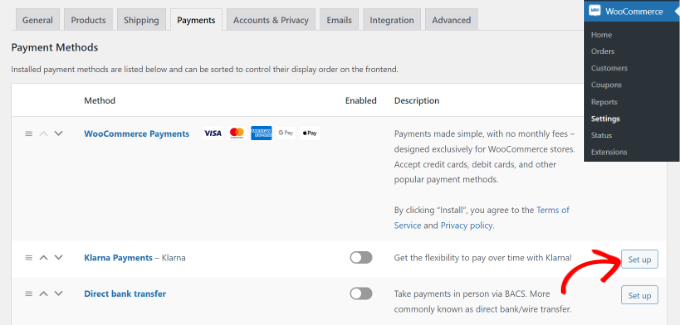
여기에서 Klarna 결제를 포함하여 WooCommerce에서 제공하는 다양한 결제 옵션이 있습니다. Klarna Payments 앞에 있는 '설정' 버튼을 클릭하기만 하면 됩니다.
다음으로 'Klarna 결제 활성화'를 체크하여 WooCommerce에서 결제 서비스를 활성화할 수 있습니다.
그 외에도 제목 변경, 테스트 모드 활성화, 고객에게 Klarna에 대한 링크 표시 등을 위한 옵션도 있습니다.
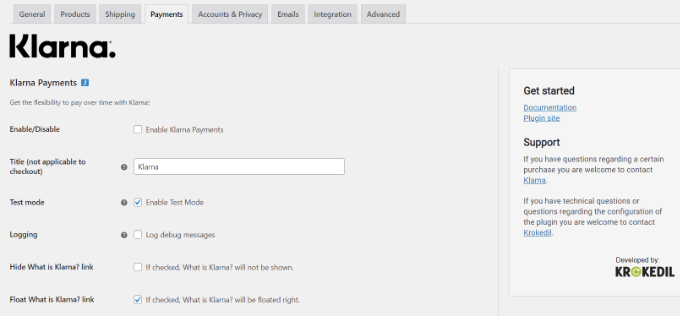
완료되면 변경 사항을 저장하는 것을 잊지 마십시오.
다음으로 WooCommerce 스토어로 이동하여 결제 페이지를 방문하여 Klarna를 결제 옵션으로 볼 수 있습니다.
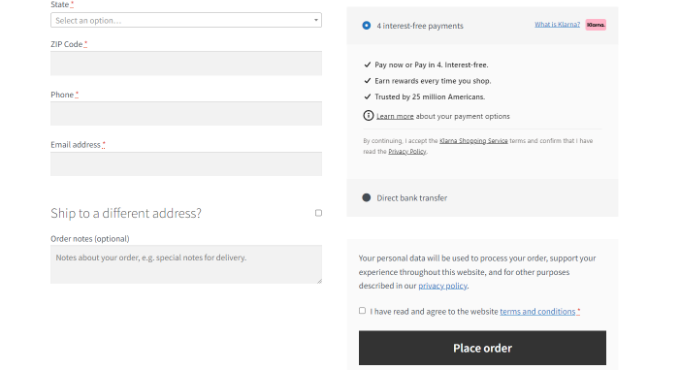
Klarna Payments는 판매자 계정에서 작동하며 호주, 오스트리아, 벨기에, 캐나다, 덴마크, 독일, 핀란드, 프랑스, 이탈리아, 네덜란드, 노르웨이, 뉴질랜드, 스웨덴, 스페인, 스위스, 영국에서만 사용할 수 있습니다. 그리고 미국.
이 기사가 WordPress에 Klarna 결제를 추가하는 방법을 배우는 데 도움이 되었기를 바랍니다. 또한 WordPress SEO에 대한 궁극적인 가이드와 이메일 뉴스레터를 시작하는 방법에 대한 초보자 가이드를 보고 싶을 수도 있습니다.
이 기사가 마음에 들면 WordPress 비디오 자습서용 YouTube 채널을 구독하십시오. Twitter와 Facebook에서도 찾을 수 있습니다.
WordPress에 Klarna 결제를 추가하는 방법(2 Easy Ways) 게시물이 WPBeginner에 처음 등장했습니다.
